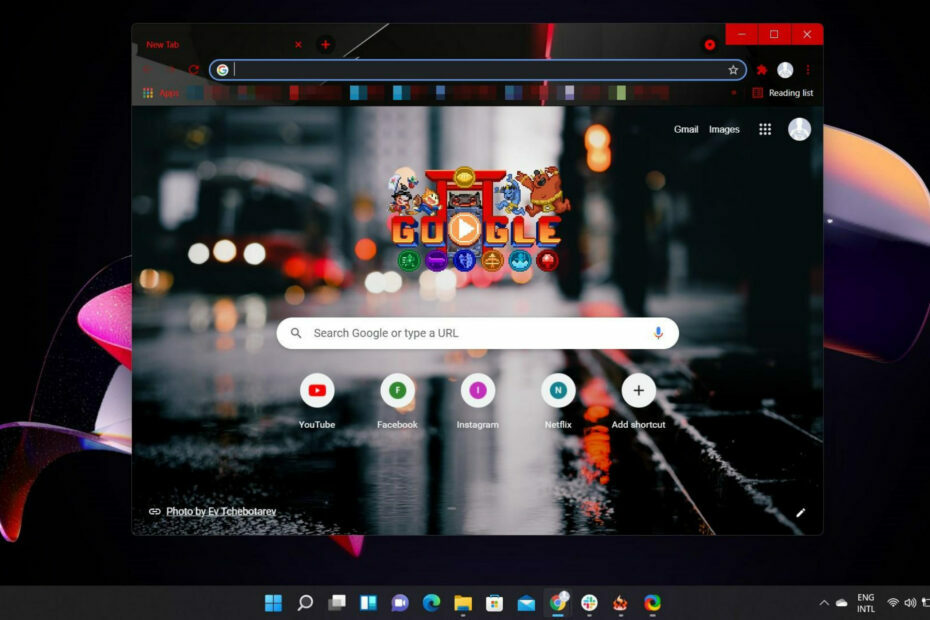Javasoljuk, hogy ellenőrizze e-mailje spam mappáját
- Ellenőrizze még egyszer az e-mail címét, és ellenőrizze, hogy a megadott adatok helyesek-e.
- A spamszűrés megakadályozhatja, hogy az üzenetek a Beérkezett üzenetek mappába kerüljenek.
- A technikai problémák, például a szerver karbantartása vagy a túlterhelés megakadályozhatják a Ticketmastert abban, hogy kódot küldjön.
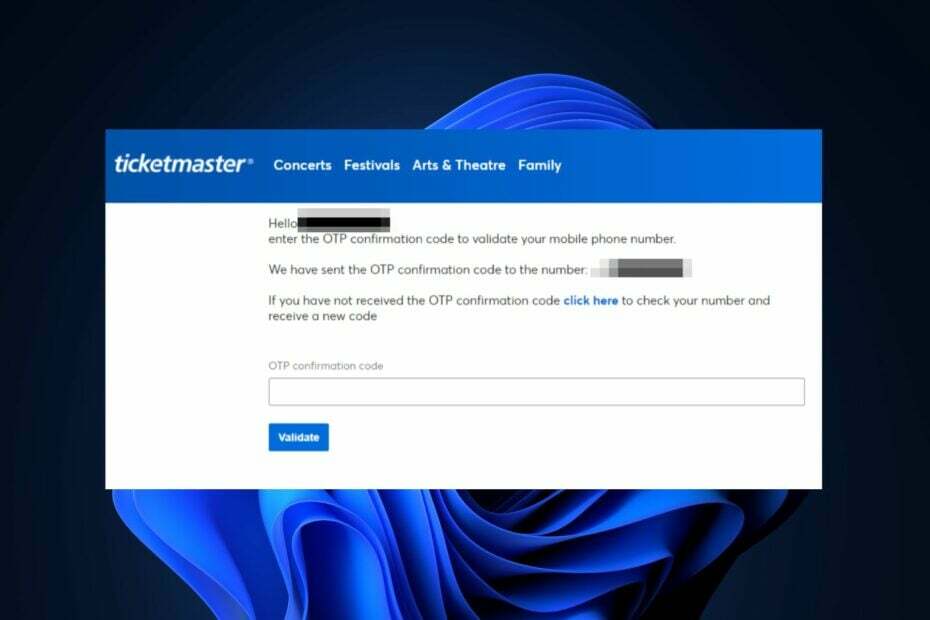
xTELEPÍTÉS A LETÖLTÉSI FÁJLRA KATTINTVA
- Töltse le a Fortect-et és telepítse a számítógépén.
- Indítsa el az eszköz beolvasási folyamatát hogy keressen olyan sérült fájlokat, amelyek a probléma forrásai.
- Kattintson a jobb gombbal Indítsa el a Javítást így az eszköz elindíthatja a rögzítési algoritmust.
- A Fortect-et letöltötte 0 olvasói ebben a hónapban.
A Ticketmasteren történő jegyvásárlás során az ügyfeleknek kódot kell megadniuk a vásárlás megerősítéséhez. Néhány olvasónk azonban arról számolt be, hogy még nem kapták meg a Ticketmaster kódot, így leállítják a jegyvásárlási kísérleteiket.
Ezért ebben az útmutatóban egyszerű módszereket kínálunk a probléma elhárítására. Továbbá ellenőrizheti, hogyan lehet javítani a 0011 hibakód a Ticketmasteren jegyvásárláskor.
- Miért nem küld kódot a Ticketmaster?
- Mit tehetek, ha a Ticketmaster nem küld kódot?
- Ellenőrizze Ticketmaster fiókját
Miért nem küld kódot a Ticketmaster?
A következő néhány ok, amiért a Ticketmaster nem küld kódot:
- Technikai problémák – Ha a Ticketmaster technikai nehézségekkel, például szerverproblémákkal vagy egyéb technikai problémákkal szembesül, az késedelmet vagy sikertelenséget okozhat az ellenőrző kódok ügyfeleknek történő elküldésében.
- Spam/Szűrés beállításai - Ha van spam vagy szűrési beállítás az Üzenet alkalmazásban korlátozhatja az üzeneteket meghatározott országkódokból.
- Helytelen kapcsolattartási adatok – Ha a megadott telefonszám hibás, a Ticketmaster rossz adatokra küldi el a kódot.
- Késleltetett szállítás – A Ticketmaster kód megérkezése eltarthat egy ideig. Ezt a késést gyakran a magas jegyvásárlási mennyiség okozza, ami a szerver sebességének csökkenéséhez vezet.
- Ön Google Voice-t vagy Voice over Internet Protocol-t használ – Sajnos nem használhat VoIP-számokat fiókja ellenőrzésére.
Mit tehetek, ha a Ticketmaster nem küld kódot?
Próbálja meg végrehajtani a következő ellenőrzéseket, mielőtt bármi mást végezne:
- Ellenőrizze még egyszer, hogy az ellenőrzéshez használt telefonszám helyes-e.
- Néha a kód késhet a webhely elárasztása miatt. Ezért javasoljuk, hogy próbálkozzon újra később.
- Továbbá felveheti a kapcsolatot a A Ticketmaster támogató csapata személyre szabottabb segítségért.
- Az okostelefon-alkalmazásban kiválaszthatja, hogy a kódot a szám felhívásával kapja meg. Ezt is ki kellene próbálni.
Ellenőrizze Ticketmaster fiókját
- megnyomni a ablakok gombot, írja be böngészője nevét, és nyomja meg Belép.
- Ezután navigáljon a Ticketmaster bejelentkezésoldalon, és adja meg hitelesítő adatait a bejelentkezéshez.
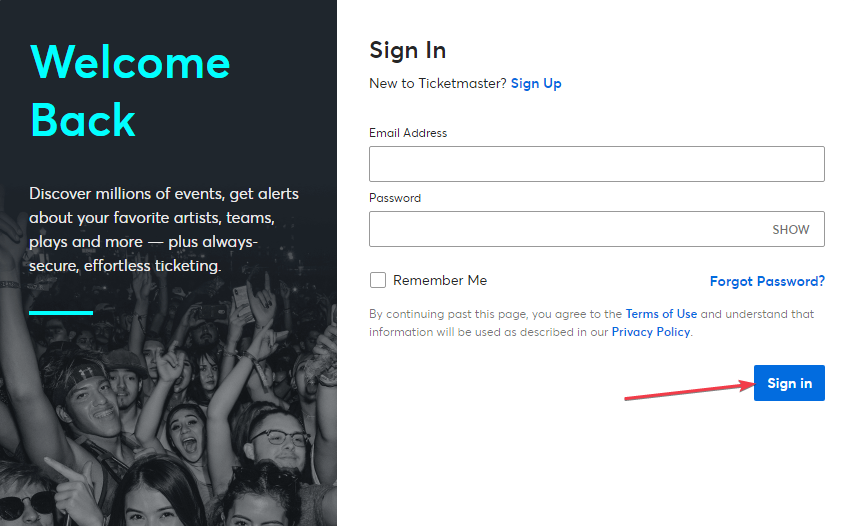
- A fiók irányítópultján navigáljon a Saját jegyeim vagy Rendeléstörténet szakaszban, hogy megnézze, elérhető-e már a jegye visszaigazoló kódja.

Előfordulhat, hogy a Ticketmaster nem igényel külön visszaigazoló kódot a jegyek megvásárlásához. Ha igen, akkor előfordulhat, hogy a megerősítő kód már látható a fiókjában.
- Jelenleg nem lehet letölteni a tweeteket Hiba: 2 módszer a javításra
- Hogyan lehet gyorsan feloldani az Omegle kitiltását [3 tipp]
- A ChatGPT nem tudja betölteni a beszélgetést [Hibajavítás]
Ha jegyet próbál vásárolni, és nem kapta meg az ellenőrző kódot, akkor nem tudja befejezni a vásárlást.
Emellett néhány olvasónk találkozott a elnézést a megszakításért hiba a Ticketmasteren. Tehát nyugodtan ellenőrizze a fenti útmutatóban található egyszerű javításokat.
Hasonlóképpen, 5005-ös hiba a Ticketmasteren szintén hasonló okokat okoz az ebben az útmutatóban tárgyalt problémával. Tehát megtekintheti, ha további lehetőségeket talál a probléma megoldására.
Ha sikeresen megoldotta a hibát, kérjük, tudassa velünk, mely lépések oldották meg.
Még mindig problémákat tapasztal?
SZPONSORÁLT
Ha a fenti javaslatok nem oldották meg a problémát, akkor számítógépén súlyosabb Windows-problémák léphetnek fel. Javasoljuk, hogy válasszon egy olyan all-in-one megoldást, mint pl Fortect a problémák hatékony megoldásához. A telepítés után egyszerűen kattintson a Megtekintés és javítás gombot, majd nyomja meg Indítsa el a Javítást.